QX-M1使用手册
M1 卫星物联网终端简要说明(卫星+4G)
M1 卫星物联网终端,主要是通过天通一号卫星网络实现在没有地面网络覆盖区域的长距离数据传输,与远程公网服务器进行数据交互,主要应用领域有远程报警、电力、 能源、水务、农业、工控、智慧油田。
| 序号 | 项目 | 说明 |
| 1 | 接口 | RS232;RS485;USB2.0;I2C;ADC;CAN串口参数可自行设置(波特率、数据位、停 止位、校验位) |
| 2 | 协议支持 | 支持 TCP/IP 协议,通过 socket 与服务器连接发送数据 |
| 3 | 数据传输方式 | 短信(卫星):数据打包上传、接收短信控制指令,数据(4G): 数据打包上传、接收短信 控制指令 |
| 4 | 配置方式 | 1、短信远程配置,包括配置 IP、端口功能(暂不对外支持) 2、本地配置:电脑通过网线连接设备,进行相关配置 |
| 5 | 天线接口 | SMA-K |
| 6 | SIM 卡 | 天通 SIM(Nano 卡)+4GSIM(Nano 卡) |
| 7 | 供电 | DC9~36V 供电 |
| 8 | TF 卡 | 支持 |
| 9 | 工作功耗 | 4G:4.32W;天通:5.4W;4G+天通:6.96W |
| 10 | 待机功耗 | 4G:2.52W;天通:2.88W;4G+天通:3.48W |
| 11 | 工作温度 | (-20±2)°C—(50±2)°C |
| 12 | 储存温度 | (-40±2)°C—(70±2)°C |
| 13 | 定位 | 北斗、GPS |
| 14 | 调试接口 | Micro-USB |
| 15 | 定位功能 | 北斗+GPS |
| 16 | 指示灯说明 |
GPS/BD:红色-正在捕获位置信息;绿色-已经捕获位置信息 4G: 红色-正在搜索网络,绿色闪烁-正在接入服务器,绿色常亮-接入服务器成功。 卫星信号灯:红色-正在搜索网络,绿色-注网成功 电源指示灯:红色-电源异常,绿色-上电正常。 |
2、外观,尺寸及重量
尺寸:100.2*114.65*34.7mm(不含天线和安装配件)
重量:334g
.png)
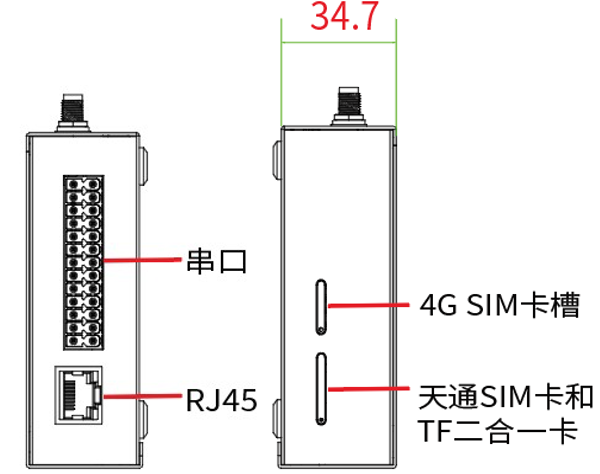
接口定义
| 序号 | 名称 | 类型 | 描述 |
| 1 | 调试引脚 | ||
| 2 | GND | Ground | 接地 |
| 3 | 2C_SDA | Input/Output | I2C接口的数据线。内部有上拉。3.3V CMOS电平 。 |
| 4 | I2C_SCL | Input/Output | I2C接口的时钟线。内部有上拉。3.3V CMOS电平。 |
| 5 | GND | Ground | 接地 |
| 6 | +3.3V | Power Output | 3.3V输出电压,最大1A输出电流。 |
| 7 | ADC_IN0 | Input | 第1个模拟信号输入通道。0~+3.3V输入范围。 |
| 8 | GND | Ground | 接地 |
| 9 | GPIO1 | Output | 第1个IO信号。3.3V CMOS电平。 |
| 10 | RS485_A | Input/Output | RS485串口的A端。单端为3.3V电平。 |
| 11 | 调试引脚 | ||
| 12 | 调试引脚 | ||
| 13 | RS232_RXD1 | Input | RS232 串口输入口 |
| 14 | RS232_TXD1 | Output | RS232 串口输入口 |
| 15 | GND | Ground | 接地 |
| 16 | RS485_B | Input/Output | RS485串口的B端。单端为3.3V电平。 |
| 17 | GND | Ground | 接地 |
| 18 | GPIO2 | Input/Output | 第2个IO信号。3.3V CMOS电平。 |
| 19 | GPIO3 |
Input |
第3个IO信号。3.3V CMOS电平 |
| 20 | ADC_IN1 |
Input |
第2个模拟信号输入通道。0~+3.3V输入范围 |
| 21 | GND | Ground | 接地。 |
| 22 | +5V |
Power Output |
5V输出电压,最大1A输出电流 |
| 23 | GPIO4 | Input/Output | 第4个IO信号。3.3V CMOS电平 |
| 24 | CAN1_H | Input/Output | CAN总线H端。单端为5V电平 |
| 25 | CAN1_L | Input/Output |
CAN总线L端。单端为5V电平。 |
| 26 | +12V | Power Output |
12V输出电压,最大1A输出电流。 |
1.将 SIM 卡安装好
2.将设备固定好(依据实际使用环境而定,如果安装在室外,请 注意防水防尘)
3.接好天线
4.接好电源,及连接好外部设备,推荐使用 12V 或 24V 直流电 源。
5、电脑端配置说明:
1)、连接电源,接入网线与电脑连接
2)、上电自检:*POWER 灯变亮,上电成功。
3)、在我司网站www.7sate.com上下载“QXTX.exe”后通过网线连接或者USB数据线连接电脑和设备后双击“QXTX.exe”程序进入界面:
1.选择NET进入网线连接界面,IP地址192.168.1.100,端口号10000,单击“连接”按钮,进入到用户登录页面。


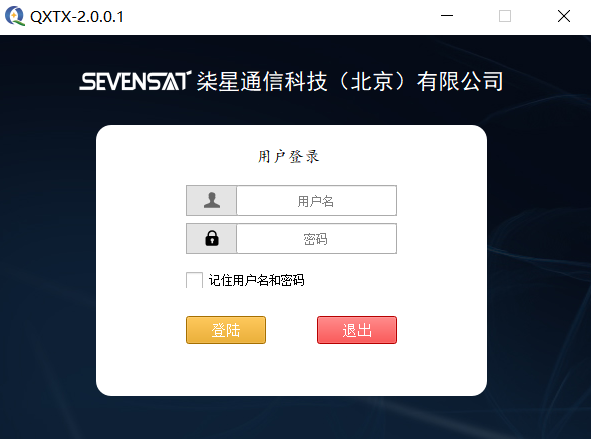
5)点击“设备信息”按钮,显示设备的当前状态 ;“刷新”按钮可刷新设备信息,也可点击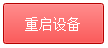 重启设备。
重启设备。
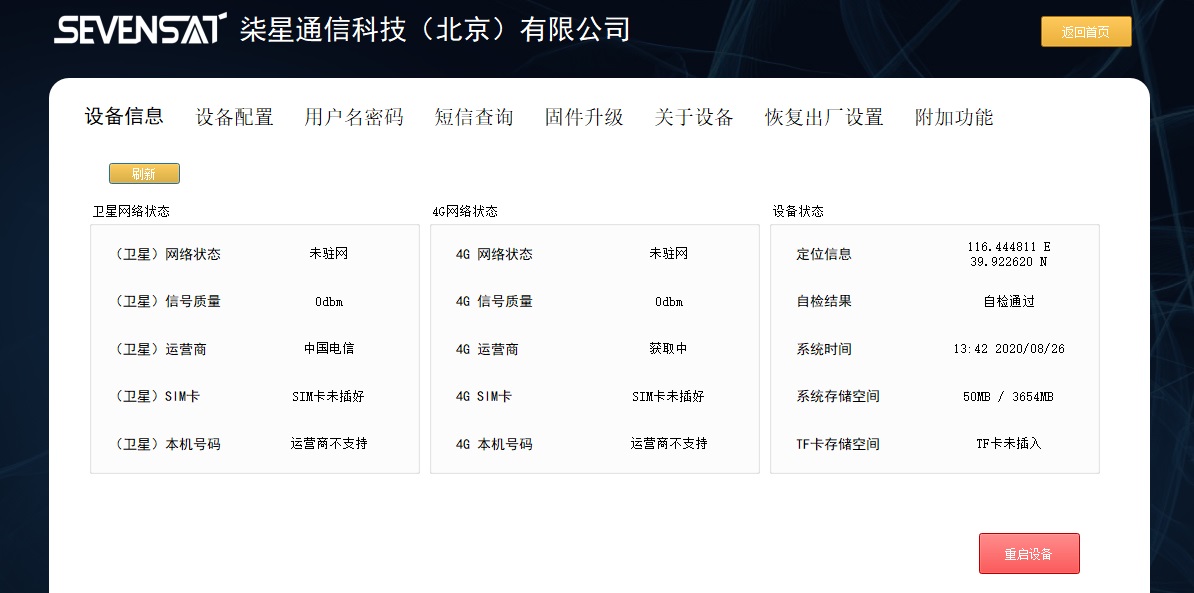
6、点击“设备配置”按钮进行配置。“地址设置”此处可对服务器地址进行配置;“网络设置”可对网络进行设置和切换,“设备配置”可对设备的当前配置进行导出和导入,“串口设置”对串口进行相关配置,“TCP串口转发设置”此功能开启情况下,服务器可远程向RTU设备发送控制指令。如下所示 :
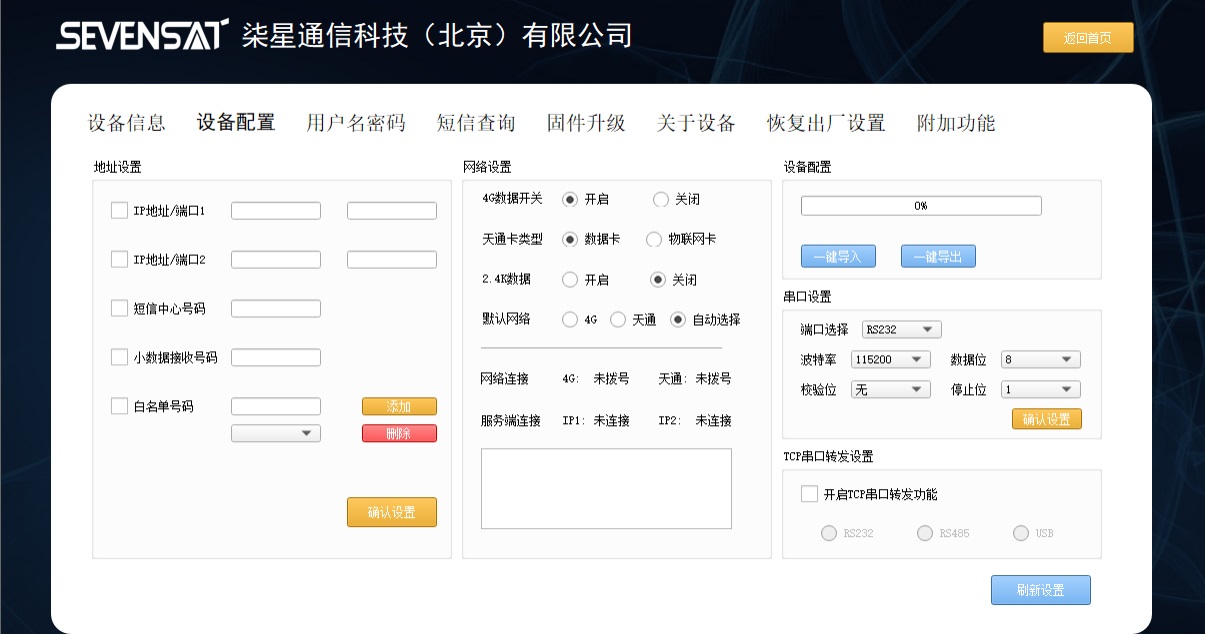
7、点击“用户名密码”进入修改用户名和密码页面
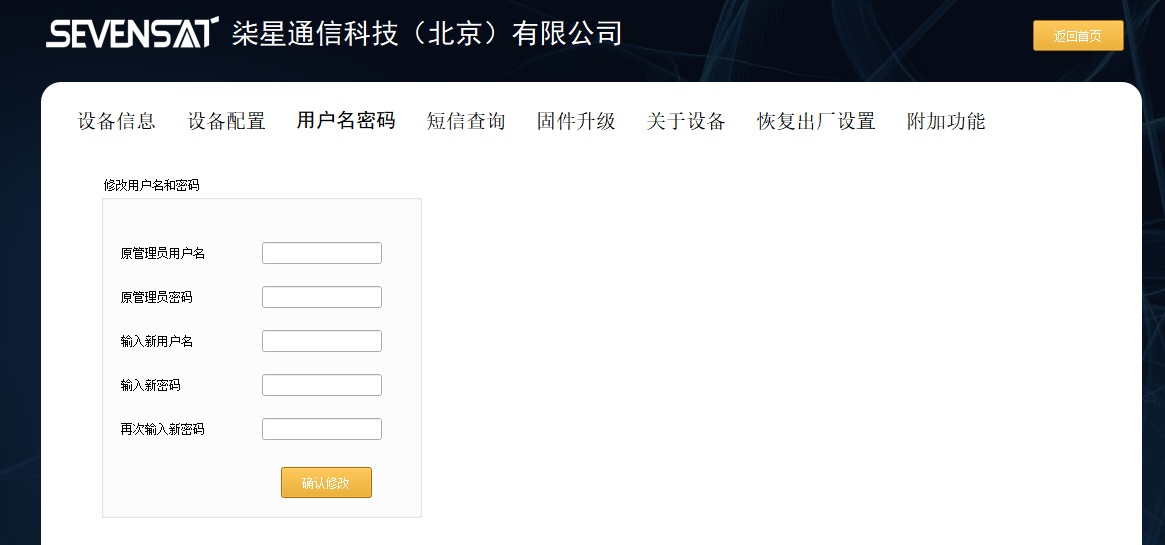
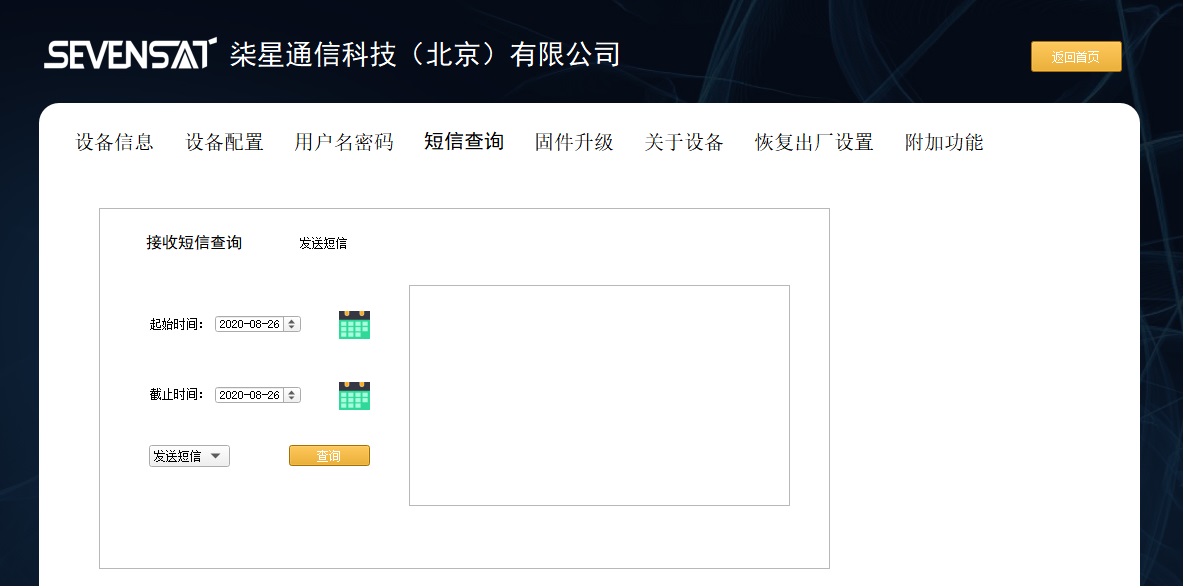
9、固件升级:选择相应的固件可对设备进行升级,如下所示:
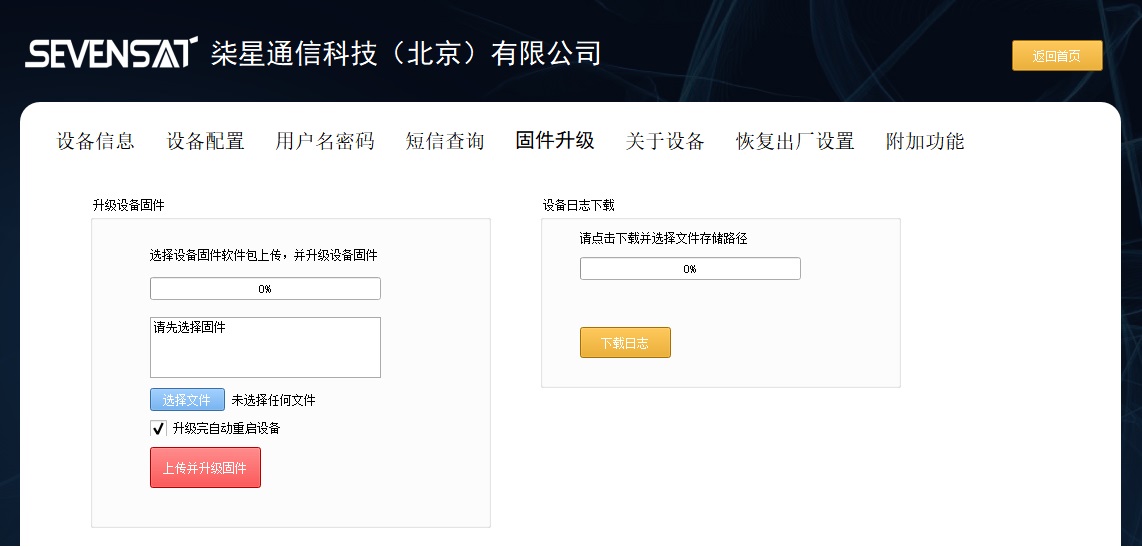 10、关于设备:查看设备信息,如下所示:
10、关于设备:查看设备信息,如下所示:
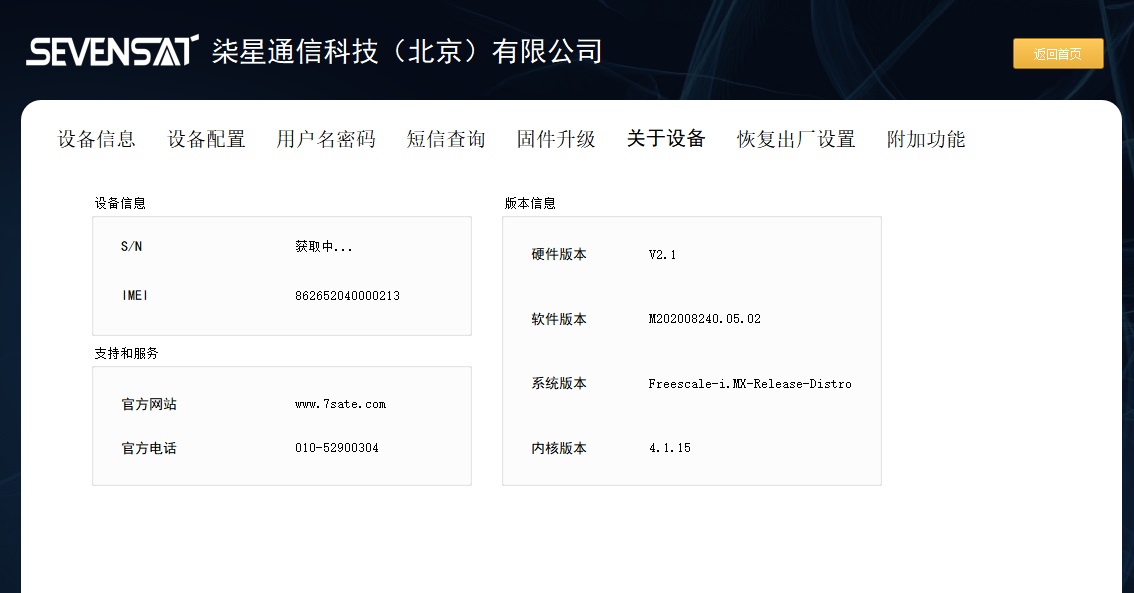
1.设备连接天线,以及电源。
2.上电自检:*POWER 灯变亮,上电成功。
3.待”S”指示灯变绿,说明设备入网成功,“GPS/BD”指示灯变 绿说明已经拿到位置信息。
4.通过手机编辑短信发送至天通号码对设备进行相应的配置。
5.指令说明:
1) nu:XXXXXXXXXXXX 设置接收端手机号
2) nu:XX:time:XX (time 后面的 XX 为定时发送的时间 单位是秒 设为 0 则取消定时)
appversion 查看软件版本号
restart 重启设备
setusbbaud:XXXX 设置 usb 波特率
listconfig 查看当前配置信息
7) writeusb:XXX 向 USB 下发数据 16 进制格式,大写,不加空格
指示灯说明:
1. 电源指示灯绿色说明上电成功
2.卫星网络指示灯,红色快闪说明设备正在搜索网络;绿色常亮说明设备注网成功;绿色慢闪说明设备正在连接socket,绿色快闪说明连接服务器成功
3.地面网络指示灯,红色快闪说明设备正在搜索网络;绿色常亮说明设备注网成功;绿色慢闪说明设备正在连接socket,绿色快闪说明连接服务器成功
4.GPS/BD指示灯,定位失败熄灭,定位成功,绿色常亮
设备固件刷机说明:
此方法对设备做整体刷机,设备里面的数据将会全部清空请谨慎使用!
刷机方法:
1. 将设备26pin串口中的1脚与2脚短接。
2. 打开刷机软件 “mfgtools/mfgtool2-yocto-mx-evk-nand.vbs”
3. 点击 “start” 开始烧录
4. 设备上电,设备开始烧录。
5.烧录完成之后点击 “stop” , “exit” 退出
6. 给设备断电,重新上电。
| Item | Nane | Description | Usage | Note |
| 1 | BDU | M2M整机 | 1pcs | |
| 2 | 串口配合头 | 插到 M2M26pin 的串口上面 | 1pcs | |
| 3 | 说明书 | 使用说明书,三包 | 1pcs | |
| 4 | 合格证 | 合格证明 | 1pcs | |
| 5 | 装箱单 | 装箱清单 | 1pcs | |
| 6 | 适配器 | 设备供电使用 | 选配(以客户具体需求为 准) | |
| 7 | ADU | 全向天线(卫星天线,4G 天线,GPS 天线) | 选配(以客户具体需求为 准) | |
| 8 | RF cable | 线缆(配合天线使用) | 选配(以客户具体需求为 准) |
8、M1 应用场景系统图
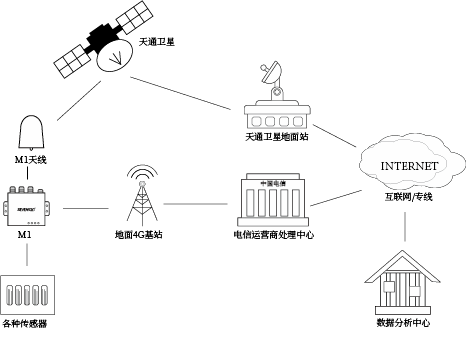
9、配置软件下载地址
http://7sate.com/Article/index/id/336/aid/100232
网页最低端
.png)
10、联系方式:
1、扫描左侧二维码,进入官方网站。
2、在浏览器输入 www.7sate.com,进入官方网站。
3、拨打热线:010-52900304 95795007
4、联系我们:北京市朝阳区工人体育场东路20号百富国际大厦第一幢8A

